ກະວີ:
Christy White
ວັນທີຂອງການສ້າງ:
5 ເດືອນພຶດສະພາ 2021
ວັນທີປັບປຸງ:
1 ເດືອນກໍລະກົດ 2024
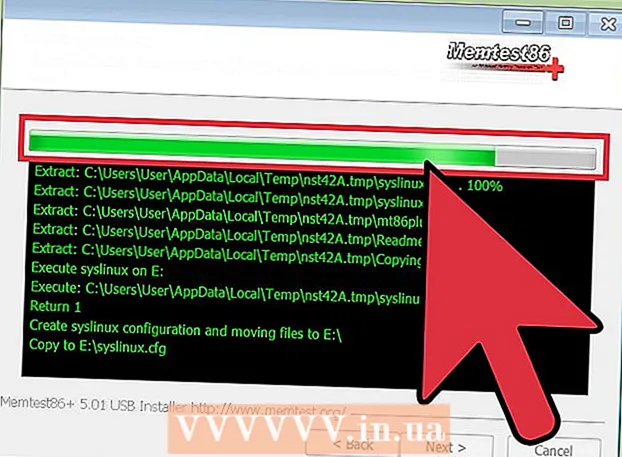
ເນື້ອຫາ
- ເພື່ອກ້າວ
- ວິທີທີ່ 1 ຂອງ 2: ການໃຊ້ MemTest86 + ກັບ CD / DVD
- ວິທີທີ່ 2 ຂອງ 2: ແລ່ນ MemTest86 + ຈາກແຟດແຟດ
- ຄຳ ແນະ ນຳ
- ຄຳ ເຕືອນ
- ຄວາມ ຈຳ ເປັນ
ໜ່ວຍ ຄວາມ ຈຳ (ການເຂົ້າເຖິງແບບສຸ່ມ) ທີ່ບໍ່ ໜ້າ ເຊື່ອຖືສາມາດ ນຳ ໄປສູ່ບັນຫາຕ່າງໆກັບຄອມພິວເຕີຂອງທ່ານ, ລວມທັງຂໍ້ມູນທີ່ເສື່ອມເສຍ, ຄວາມອິດເມື່ອຍ, ແລະພຶດຕິ ກຳ ທີ່ແປກທີ່ບໍ່ສາມາດເວົ້າໄດ້. ການເວົ້າຫຼື RAM ທີ່ເສື່ອມໂຊມສາມາດເປັນ ໜຶ່ງ ໃນບັນຫາຄອມພິວເຕີ້ທີ່ຫຍຸ້ງຍາກທີ່ສຸດເພາະວ່າອາການດັ່ງກ່າວມັກຈະເປັນແບບສຸ່ມແລະຍາກໃນການລະບຸ. MemTest86 + ແມ່ນເຄື່ອງມືທີ່ມີປະໂຫຍດທີ່ສາມາດດາວໂຫລດໄດ້ໃນແຜ່ນ CD / DVD ຫລື Flash drive ແລະຊ່ວຍໃນການວິນິດໄສ RAM ຜິດ. ມັນຖືກນໍາໃຊ້ໂດຍທົ່ວໄປໂດຍຜູ້ກໍ່ສ້າງລະບົບ, ຮ້ານສ້ອມແປງຄອມພິວເຕີ້ແລະຜູ້ຜະລິດ PC.
ເພື່ອກ້າວ
ວິທີທີ່ 1 ຂອງ 2: ການໃຊ້ MemTest86 + ກັບ CD / DVD
 ດາວໂຫລດ Memtest86 +. Memtest86 + ແມ່ນໂປຼແກຼມເປີດແຫຼ່ງແລະດັ່ງນັ້ນຈຶ່ງສາມາດໄດ້ຮັບຢ່າງຖືກຕ້ອງຕາມກົດ ໝາຍ. ເວັບໄຊທ໌ດາວໂຫລດຢ່າງເປັນທາງການແມ່ນ http://memtest.org ທີ່ນີ້. ເຖິງຢ່າງໃດກໍ່ຕາມ, ໃຫ້ແນ່ໃຈວ່າບໍ່ຄວນສັບສົນກັບ MemTest ເດີມເຊິ່ງຕອນນີ້ມັນລ້າສະ ໄໝ ແລ້ວ.
ດາວໂຫລດ Memtest86 +. Memtest86 + ແມ່ນໂປຼແກຼມເປີດແຫຼ່ງແລະດັ່ງນັ້ນຈຶ່ງສາມາດໄດ້ຮັບຢ່າງຖືກຕ້ອງຕາມກົດ ໝາຍ. ເວັບໄຊທ໌ດາວໂຫລດຢ່າງເປັນທາງການແມ່ນ http://memtest.org ທີ່ນີ້. ເຖິງຢ່າງໃດກໍ່ຕາມ, ໃຫ້ແນ່ໃຈວ່າບໍ່ຄວນສັບສົນກັບ MemTest ເດີມເຊິ່ງຕອນນີ້ມັນລ້າສະ ໄໝ ແລ້ວ. ກົດສອງຄັ້ງໃນແຟ້ມ zipped. ພາຍໃນທ່ານຈະພົບກັບໂຟນເດີທີ່ມີຫົວຂໍ້ mt420.iso. ລາກໄຟລ໌ນີ້ໃສ່ ໜ້າ ຈໍຂອງທ່ານ.
ກົດສອງຄັ້ງໃນແຟ້ມ zipped. ພາຍໃນທ່ານຈະພົບກັບໂຟນເດີທີ່ມີຫົວຂໍ້ mt420.iso. ລາກໄຟລ໌ນີ້ໃສ່ ໜ້າ ຈໍຂອງທ່ານ. 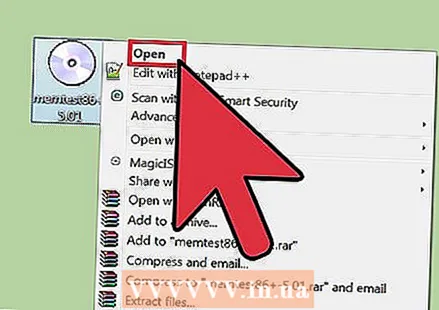 ກົດຂວາໃສ່ເອກະສານແລະເລືອກ Open. ຢ່າລືມໃສ່ແຜ່ນຊີດີຢູ່ໃນຄອມພິວເຕີຂອງທ່ານເພື່ອດາວໂຫລດໂປແກມ.
ກົດຂວາໃສ່ເອກະສານແລະເລືອກ Open. ຢ່າລືມໃສ່ແຜ່ນຊີດີຢູ່ໃນຄອມພິວເຕີຂອງທ່ານເພື່ອດາວໂຫລດໂປແກມ.  ເລືອກໂປແກຼມຈາກບັນຊີຂອງໂປແກຼມທີ່ຕິດຕັ້ງ. ຈາກນັ້ນເລືອກ Windows Disk Burner. ຕອນນີ້ Windows Disk Image Burner ຈະເປີດ. ເລືອກ "ບາດແຜ".
ເລືອກໂປແກຼມຈາກບັນຊີຂອງໂປແກຼມທີ່ຕິດຕັ້ງ. ຈາກນັ້ນເລືອກ Windows Disk Burner. ຕອນນີ້ Windows Disk Image Burner ຈະເປີດ. ເລືອກ "ບາດແຜ". 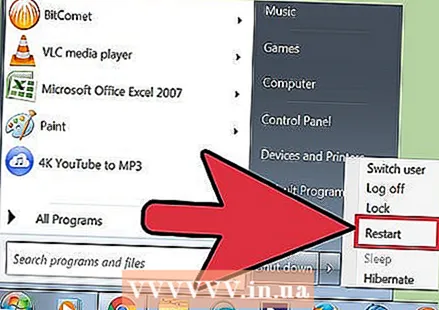 Restart ຄອມພິວເຕີຂອງທ່ານ. MemTest86 + ຈະເຮັດວຽກໂດຍອັດຕະໂນມັດເມື່ອຄອມພິວເຕີເລີ່ມຕົ້ນ ໃໝ່ ຖ້າຕົວເລືອກ CD ຖືກສະແດງເປັນ boot ກ່ອນ. ທ່ານສາມາດຕັ້ງຄ່ານີ້ໄດ້ໂດຍກົດ F8 ໃນຄອມພິວເຕີສ່ວນໃຫຍ່.
Restart ຄອມພິວເຕີຂອງທ່ານ. MemTest86 + ຈະເຮັດວຽກໂດຍອັດຕະໂນມັດເມື່ອຄອມພິວເຕີເລີ່ມຕົ້ນ ໃໝ່ ຖ້າຕົວເລືອກ CD ຖືກສະແດງເປັນ boot ກ່ອນ. ທ່ານສາມາດຕັ້ງຄ່ານີ້ໄດ້ໂດຍກົດ F8 ໃນຄອມພິວເຕີສ່ວນໃຫຍ່. 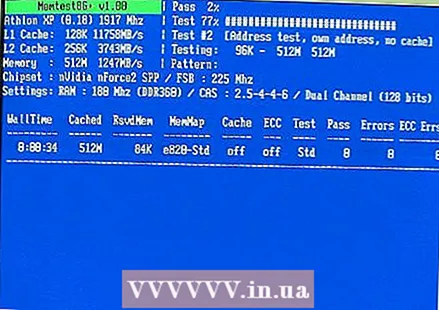 ດໍາເນີນໂຄງການ. ທ່ານຕ້ອງແລ່ນ MemTest86 + ເຈັດຫາແປດເທື່ອເພື່ອຮັບປະກັນຄວາມຖືກຕ້ອງ. ຫຼັງຈາກທີ່ມັນໃສ່ໃນຊ່ອງ # 1, ປ່ຽນເປັນໂມ້ # 2 ແລະເຮັດຊ້ ຳ ອີກ. ເຮັດແບບນີ້ຈົນກວ່າທ່ານຈະມີທຸກຊ່ອງຫວ່າງຄວາມ ຈຳ.
ດໍາເນີນໂຄງການ. ທ່ານຕ້ອງແລ່ນ MemTest86 + ເຈັດຫາແປດເທື່ອເພື່ອຮັບປະກັນຄວາມຖືກຕ້ອງ. ຫຼັງຈາກທີ່ມັນໃສ່ໃນຊ່ອງ # 1, ປ່ຽນເປັນໂມ້ # 2 ແລະເຮັດຊ້ ຳ ອີກ. ເຮັດແບບນີ້ຈົນກວ່າທ່ານຈະມີທຸກຊ່ອງຫວ່າງຄວາມ ຈຳ.  ຮັບຮູ້ຄວາມຜິດພາດ. ຂໍ້ບົກຜ່ອງຕ່າງໆແມ່ນບົ່ງບອກເປັນສີແດງ. ຖ້າບໍ່ມີປັນຫາຫຍັງ, RAM ຂອງຄອມພິວເຕີຂອງທ່ານອາດຈະດີ. ຖ້າການທົດສອບພົບຂໍ້ຜິດພາດໃນ RAM ຂອງທ່ານ, PC ຂອງທ່ານອາດຈະຕ້ອງໄດ້ຮັບການສ້ອມແປງ.
ຮັບຮູ້ຄວາມຜິດພາດ. ຂໍ້ບົກຜ່ອງຕ່າງໆແມ່ນບົ່ງບອກເປັນສີແດງ. ຖ້າບໍ່ມີປັນຫາຫຍັງ, RAM ຂອງຄອມພິວເຕີຂອງທ່ານອາດຈະດີ. ຖ້າການທົດສອບພົບຂໍ້ຜິດພາດໃນ RAM ຂອງທ່ານ, PC ຂອງທ່ານອາດຈະຕ້ອງໄດ້ຮັບການສ້ອມແປງ.
ວິທີທີ່ 2 ຂອງ 2: ແລ່ນ MemTest86 + ຈາກແຟດແຟດ
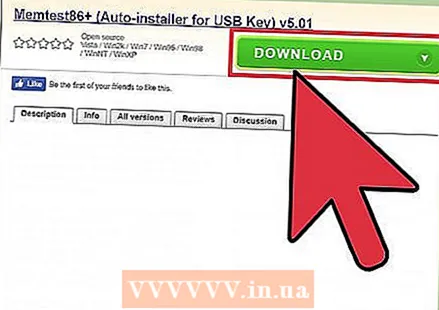 ດາວໂຫລດ MemTest86 + Auto-Installer ສຳ ລັບ usb. ໃຫ້ແນ່ໃຈວ່າແຟ້ມແຟດທີ່ທ່ານ ກຳ ລັງໃຊ້ຢູ່ນັ້ນແມ່ນຫວ່າງເປົ່າຫລືໄຟລ໌ອື່ນໆກໍ່ຈະຖືກລຶບອອກ.
ດາວໂຫລດ MemTest86 + Auto-Installer ສຳ ລັບ usb. ໃຫ້ແນ່ໃຈວ່າແຟ້ມແຟດທີ່ທ່ານ ກຳ ລັງໃຊ້ຢູ່ນັ້ນແມ່ນຫວ່າງເປົ່າຫລືໄຟລ໌ອື່ນໆກໍ່ຈະຖືກລຶບອອກ. 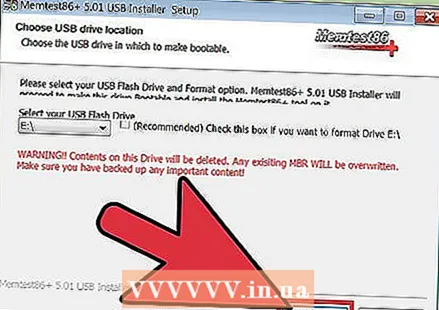 ກົດ "ສ້າງ" (ສ້າງ). ນີ້ອາດຈະໃຊ້ເວລາສອງສາມວິນາທີແລະປ່ອງຢ້ຽມຄໍາສັ່ງຈະປາກົດສັ້ນໆ. ນີ້ແມ່ນສ່ວນ ໜຶ່ງ ຂອງຂະບວນການ, ສະນັ້ນບໍ່ສົນໃຈມັນຈົນກວ່າທ່ານຈະຖືກກະຕຸ້ນໃຫ້ກົດຕໍ່ໄປ.
ກົດ "ສ້າງ" (ສ້າງ). ນີ້ອາດຈະໃຊ້ເວລາສອງສາມວິນາທີແລະປ່ອງຢ້ຽມຄໍາສັ່ງຈະປາກົດສັ້ນໆ. ນີ້ແມ່ນສ່ວນ ໜຶ່ງ ຂອງຂະບວນການ, ສະນັ້ນບໍ່ສົນໃຈມັນຈົນກວ່າທ່ານຈະຖືກກະຕຸ້ນໃຫ້ກົດຕໍ່ໄປ.  ກົດ Next ແລະຈາກນັ້ນ ສຳ ເລັດຮູບ. ຫຼັງຈາກທີ່ເຮັດສິ່ງນີ້, ໃຫ້ເລີ່ມຕົ້ນຄອມພິວເຕີຂອງທ່ານຄືນ. ໃຫ້ແນ່ໃຈວ່າອອກຈາກ Flash drive ໃນຄອມພິວເຕີຂອງທ່ານ. MemTest86 ຈະເຮັດວຽກໂດຍອັດຕະໂນມັດທັນທີທີ່ຄອມພິວເຕີຂອງທ່ານເລີ່ມຕົ້ນ ໃໝ່ ຖ້າຕົວເລືອກ usb ມີບູລິມະສິດ boot ທຳ ອິດ. ທ່ານສາມາດຕັ້ງຄ່ານີ້ໄດ້ໂດຍກົດ F8 ໃນຄອມພິວເຕີສ່ວນໃຫຍ່.
ກົດ Next ແລະຈາກນັ້ນ ສຳ ເລັດຮູບ. ຫຼັງຈາກທີ່ເຮັດສິ່ງນີ້, ໃຫ້ເລີ່ມຕົ້ນຄອມພິວເຕີຂອງທ່ານຄືນ. ໃຫ້ແນ່ໃຈວ່າອອກຈາກ Flash drive ໃນຄອມພິວເຕີຂອງທ່ານ. MemTest86 ຈະເຮັດວຽກໂດຍອັດຕະໂນມັດທັນທີທີ່ຄອມພິວເຕີຂອງທ່ານເລີ່ມຕົ້ນ ໃໝ່ ຖ້າຕົວເລືອກ usb ມີບູລິມະສິດ boot ທຳ ອິດ. ທ່ານສາມາດຕັ້ງຄ່ານີ້ໄດ້ໂດຍກົດ F8 ໃນຄອມພິວເຕີສ່ວນໃຫຍ່.  ດໍາເນີນໂຄງການ. ທ່ານຕ້ອງແລ່ນ MemTest86 + ເຈັດຫາແປດເທື່ອເພື່ອຮັບປະກັນຄວາມຖືກຕ້ອງ. ຫລັງຈາກສະລັອດຕິງ # 1 ສຳ ເລັດແລ້ວ, ປ່ຽນເປັນໂມ້ # 2 ແລະເຮັດຊ້ ຳ ອີກ. ເຮັດແບບນີ້ຈົນກວ່າທ່ານຈະມີທຸກຊ່ອງຫວ່າງຄວາມ ຈຳ.
ດໍາເນີນໂຄງການ. ທ່ານຕ້ອງແລ່ນ MemTest86 + ເຈັດຫາແປດເທື່ອເພື່ອຮັບປະກັນຄວາມຖືກຕ້ອງ. ຫລັງຈາກສະລັອດຕິງ # 1 ສຳ ເລັດແລ້ວ, ປ່ຽນເປັນໂມ້ # 2 ແລະເຮັດຊ້ ຳ ອີກ. ເຮັດແບບນີ້ຈົນກວ່າທ່ານຈະມີທຸກຊ່ອງຫວ່າງຄວາມ ຈຳ.  ຮັບຮູ້ຄວາມຜິດພາດ. ຂໍ້ບົກຜ່ອງຕ່າງໆແມ່ນບົ່ງບອກເປັນສີແດງ. ຖ້າບໍ່ມີປັນຫາຫຍັງ, RAM ຂອງຄອມພິວເຕີຂອງທ່ານອາດຈະດີ. ຖ້າການທົດສອບພົບຂໍ້ຜິດພາດໃນ RAM ຂອງທ່ານ, PC ຂອງທ່ານອາດຈະຕ້ອງໄດ້ຮັບການສ້ອມແປງ.
ຮັບຮູ້ຄວາມຜິດພາດ. ຂໍ້ບົກຜ່ອງຕ່າງໆແມ່ນບົ່ງບອກເປັນສີແດງ. ຖ້າບໍ່ມີປັນຫາຫຍັງ, RAM ຂອງຄອມພິວເຕີຂອງທ່ານອາດຈະດີ. ຖ້າການທົດສອບພົບຂໍ້ຜິດພາດໃນ RAM ຂອງທ່ານ, PC ຂອງທ່ານອາດຈະຕ້ອງໄດ້ຮັບການສ້ອມແປງ.
ຄຳ ແນະ ນຳ
- ຖ້າຄອມພິວເຕີຈະບໍ່ເລີ່ມຕົ້ນ, ລອງໃຊ້ຄອມພິວເຕີ້ອື່ນຖ້າຄອມພິວເຕີ້ມີແລະເຂົ້າກັນໄດ້ກັບປະເພດ RAM. ເຖິງຢ່າງໃດກໍ່ຕາມ, ຖ້າຄອມພິວເຕີຈະບໍ່ boot ຍ້ອນຂໍ້ຜິດພາດຂອງ PSU, ໃຫ້ມີຮ້ານຄອມພິວເຕີທົດສອບ RAM ເພາະວ່າການພະຍາຍາມເຮັດໃນຄອມພິວເຕີ້ອື່ນສາມາດເຮັດໃຫ້ RAM ເຮັດໃຫ້ຄອມພິວເຕີເສຍຫາຍ.
ຄຳ ເຕືອນ
- ຢ່າເອົາ RAM ອອກໃນຂະນະທີ່ການທົດສອບ ກຳ ລັງແລ່ນຢູ່. ທ່ານອາດຈະຖືກໄຟຟ້າຫລື ທຳ ລາຍ RAM.
- ຖ້າທ່ານ ກຳ ລັງເອົາ RAM ອອກເພື່ອທົດແທນ (ແລະມີຄວາມຮູ້ກ່ຽວກັບຄອມພິວເຕີ້), ໃຫ້ລະມັດລະວັງໃນການຖອດແລະທົດແທນ RAM. RAM ອ່ອນລົງ!
ຄວາມ ຈຳ ເປັນ
- ຄອມພິວເຕີທີ່ມີ RAM ເຊິ່ງອາດຈະເສຍຫາຍ
- Memtest86 +
- ແຜ່ນ CD ຫລື Flash drive ຫວ່າງເປົ່າ



